最新Atmega128开发板使用说明书Word下载.docx
《最新Atmega128开发板使用说明书Word下载.docx》由会员分享,可在线阅读,更多相关《最新Atmega128开发板使用说明书Word下载.docx(15页珍藏版)》请在冰豆网上搜索。
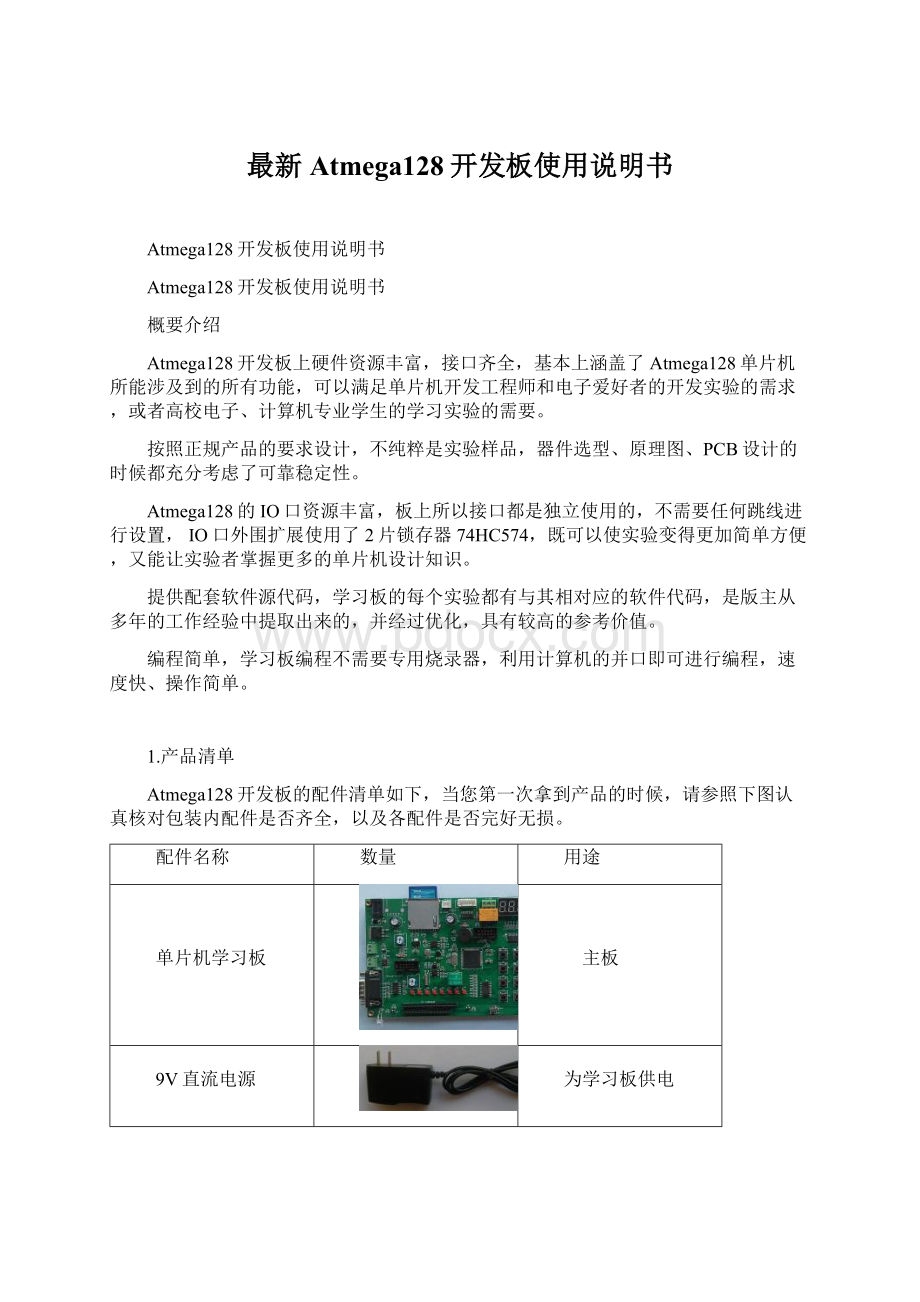
数量
用途
单片机学习板
主板
9V直流电源
为学习板供电
串口通讯线
用于单片机学习板与电脑串口通信实验
减速步进电机
配套使用
122×
32点阵LCD模块
并口下载电缆
用于学习板下载编程
请按照下图安装122*32LCD,lCD的一脚对准122*32LCD插座的一脚,切记不要插反
2.硬件布局说明
3.接口说明
位置
对应接口
管脚顺序
J1
JTAG接口
J2
ISP下载接口
J3
USB电源输入接口(未用)
J4
DC9V电源接口
J5
DAC(数模转化)输出接口
1:
模拟电源输出,2:
GND-
J6
直流电机接口
电机+,2:
电机-
J7
SD卡接口
J8
RS485接口
485+,2:
485-
J9
RS232接口
2:
接收(RXD),3:
发送(TXD),5:
地(GND)
J10
122*32点阵LCD接口
J11
16*2字符兴LCD接口
J12
继电器接口
常闭(NC),2:
公共端(COM),
3:
常开(NO)
J13
步进电机接口
VCC,2:
A相,3:
B相,4:
C相,5:
D相
接口管脚顺序的确认方法
●对于有卡口的接口,应对着卡口的方向看,最左边为第一个管脚,如下图所示:
●对于用螺丝压线的接口,应对着入线的方向看,最左边为第一个管脚,如下图所示:
特别提示:
ISP下载接口与JTAG接口封装相同,下载程序时使用ISP接口,不要插到JTAG接口上
4.硬件开发环境的建立
本站出售的AVR单片机学习板就是一套完整的硬件环境,它由学习板、电源、并口ISP下载线等组成。
有了这些东西,你还要有一台带有并口(打印口)的PC机。
硬件环境的搭建十分简单,如下图所示:
注:
串口通讯线不是必须的,只在学习板与PC机进行串口通讯实验的时候用到,其它实验不需要。
5.软件环境建立
5.1.安装ICCAVR编译软件
1)、运行iccavr6.31A.exe安装程序进行软件安装,所有对话框都使用默认选项,点击下一步直至安装完成。
2)、打开安装完的软件,在HELP选项下选Registersoftware,会弹出注册窗口。
3)、复制注册窗口中的硬件码(如上图红圈内)。
4)、运行icckg.exe注册机程序,将硬件码写入,执行生成命令。
5)、将得到的注册码复制回注册窗口,执行注册操作即可。
6)、软件将自动关闭,重新打开后,即为正式版了。
5.2.安装SLISP下载软件
1、点击双龙公司SLISP_V1423.EXE安装程序,完成SLISP软件的安装
2、启动软件,各项参数按下图设置即可(注:
本学习板使用的是ATMEGA128)
6.编译和下载
6.1.用ICCAVR软件完成第一个程序的编译
1)进入编译环境
在开始菜单程序里执行ICCAVR,进入ICCAVR的编译环境,如下图
2)创建一个新项目
●进入菜单Project,选择菜单项New,则弹出如下对话框,在文件名处输入将要建立的项目名称,如led,然后保存
●进入菜单Project,选择菜单项Options,选择Device为ATMega128,其余选项用默认值即可:
3)做最简单的IO管脚控制闪灯实验
●进入菜单Project,选择菜单项Addfiles,打开已经编辑好的led.c源代码
●进入菜单Project,选择菜单项RebuildAll,对led.c进行编译,如果没有错误提示,则生成一个led.hex的文件,此文件接下来用SLISP下载到学习板中,即可看到执行的效果。
注意:
本开发板提供的软件代码,都已经建好响应的工程,所以只需打开响应工程即可。
6.2.用SLISP下载程序
在桌面的快捷图标执行SLISP在线编程下载软件,弹出如下界面
1)各项参数按下图设置即可(注:
学习板使用的是ATMEGA128)
2)点击FLASH按钮,选择要下载的hex文件
3)选择配置熔丝前面的复选框,弹出如下对话框,所有配置选项必须与下图一致(熔丝的配置原理请参见芯片器件手册或本站的相关资料,注意熔丝配置只要进行一次就行了,以后编程的时候不用再选择“配置熔丝”的选项),然后点击“写入”,则把相关配置写入芯片中:
4)然后点击“取消”,回到主界面后,点击“编程”,则开始对学习板进行编程、校验,如校验结果正确,则提示成功,此时,学习板上运行的就是刚刚下载的程序。
联系方式:
网址:
QQ:
1274159982